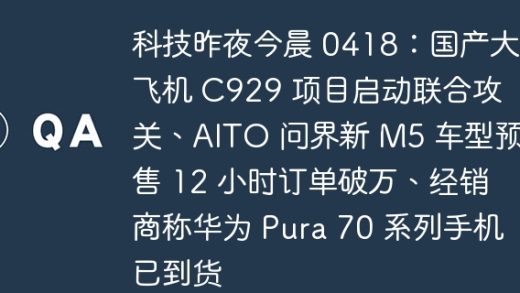如何更改 windows 7 的网络设置?打开网络和共享中心并选择要更改的网络连接。更改 ip 地址和 dns 服务器(可选)。更改网络名称(ssid)或网络密码(仅限无线网络)。

如何更改 Windows 7 的网络设置?
步骤 1:打开网络和共享中心
- 点击开始菜单 > 控制面板 > 网络和 Internet > 网络和共享中心。
步骤 2:选择您的网络连接
- 在左侧面板中,单击您要更改的网络连接的名称。例如,”本地连接”或”无线网络连接”。
步骤 3:更改 IP 地址(可选)
- 在网络连接状态窗口中,点击”属性”。
- 在”网络”选项卡中,选中”使用以下 IP 地址”。
- 输入新的 IP 地址、掩码和默认网关。
- 点击”确定”保存更改。
步骤 4:更改 DNS 服务器(可选)
- 在网络属性窗口中,点击”Internet 协议版本 4 (TCP/IPv4)”并选择”属性”。
- 在”常规”选项卡中,选中”使用以下 DNS 服务器地址”。
- 输入首选 DNS 服务器和备用 DNS 服务器的 IP 地址。
- 点击”确定”保存更改。
步骤 5:更改网络名称(SSID)(仅限无线网络)
- 在网络属性窗口中,点击”无线网络属性”选项卡。
- 在”网络名称 (SSID)”字段中,输入一个新名称。
- 点击”确定”保存更改。
步骤 6:更改网络密码(仅限无线网络)
- 在网络属性窗口中,点击”安全”选项卡。
- 在”安全类型”下拉列表中,选择您要使用的加密类型(例如,WPA2-PSK)。
- 在”安全密钥”字段中,输入一个新密码。
- 点击”确定”保存更改。
完成这些步骤后,您的 Windows 7 网络设置将被更新。
以上就是win7怎么换网络的详细内容,更多请关注GTHOST其它相关文章!